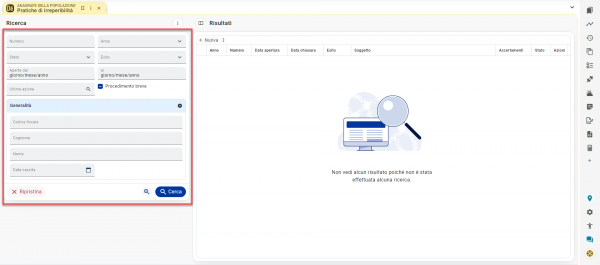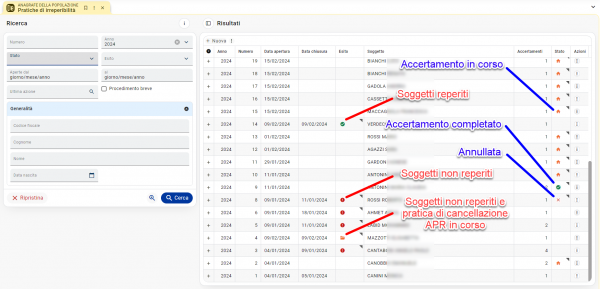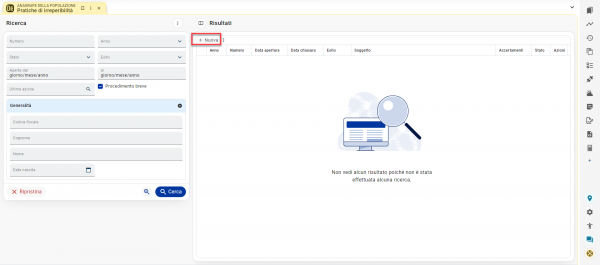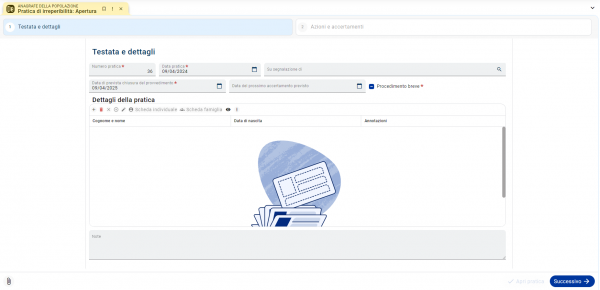Pratiche di irreperibilità: differenze tra le versioni
| Riga 51: | Riga 51: | ||
* '''Procedimento breve''' è un campo obbligatorio per il salvataggio della pratica, occorre disattivare il checkbox per evitare che la pratica venga marcata come procedimento breve (alcuni Enti utilizzano questa marcatura per pratiche particolari che durano meno di 12 mesi). | * '''Procedimento breve''' è un campo obbligatorio per il salvataggio della pratica, occorre disattivare il checkbox per evitare che la pratica venga marcata come procedimento breve (alcuni Enti utilizzano questa marcatura per pratiche particolari che durano meno di 12 mesi). | ||
Oltre ai campi suddetti, è necessario indicare una o più persone per le quali viene aperto il procedimento di irreperibilità, cliccando il pulsante +, come da immagine: | Oltre ai campi suddetti, è necessario indicare una o più persone per le quali viene aperto il procedimento di irreperibilità, cliccando il pulsante '''+''', come da immagine: | ||
Versione delle 11:06, 9 apr 2024
<!-
WIKI NON VISIBILE, IN ATTESA DI PUBBLICAZIONE DELLA FRAME AI CLIENTI------------------------
| Pagina principale | Demografici |
Demografico -> Anagrafe della popolazione -> Gestione popolazione -> Pratiche di irreperibilità
Introduzione
Le Pratiche di irreperibilità fungono alla scopo di poter gestire tutta una serie di adempimenti che precedono la cancellazione vera e propria del soggetto a seguito degli avvenuti accertamenti normativi. Nel caso sia necessaria formazione specifica sulle pratiche di irreperibilità o personalizzazione delle stampe è possibile contattare il proprio referente commerciale.
Ricerca pratiche di irreperibilità
Accedendo alla funzione Anagrafe della popolazione -> Gestione popolazione -> Pratiche di irreperibilità nella sezione di sinistra sono disponibili numerosi filtri per ricercare le pratiche di irreperibilità, come da immagine:
Segue l'elenco dei filtri peculiari per le pratiche di irreperibilità:
- Stato: consente di scegliere tra pratica Aperta, Con accertamento in corso, Chiusa o Annullata.
- Esito: consente di scegliere tra Soggetti reperiti, Soggetti non reperiti, Soggetti non reperiti e pratica di cancellazione APR aperta.
- Ultima azione: consente di scegliere tra le varie azioni disponibili nelle pratiche di irreperibilità, le voci dipendono dalla configurazione dell'Ente (ad esempio: Avvio procedimento, Archiviazione, Provvedimento di cancellazione, ecc.).
Cliccando Cerca la griglia dei risultati mostra le seguenti informazioni:
Con il pulsante Azioni, posto sull'ultima colonna della griglia, è possibile modificare o chiudere la pratica di irreperibilità:
Nuova pratica di irreperibilità
Per aprire una nuova pratica di irreperibilità occorre cliccare sul pulsante Nuova, posto sopra alla griglia dei risultati:
Testata e dettagli
Il pannello si presenta come in immagine:
La prima parte del wizard, chiamata Testata e dettagli, prevede i seguenti campi:
- Numero pratica numero unico impostato dall'applicativo.
- Data pratica per default impostato con la data odierna.
- Su segnalazione di campo non obbligatorio che consente di registrare il soggetto segnalatore, ad esempio il proprietario dell’immobile o le forze dell’ordine.
- Data di prevista chiusura del provvedimento per default impostato con la data odierna + un anno.
- Data del prossimo accertamento previsto normalmente il campo va lasciato vuoto in quanto la data viene calcolata automaticamente dall'applicativo al salvataggio della pratica.
- Procedimento breve è un campo obbligatorio per il salvataggio della pratica, occorre disattivare il checkbox per evitare che la pratica venga marcata come procedimento breve (alcuni Enti utilizzano questa marcatura per pratiche particolari che durano meno di 12 mesi).
Oltre ai campi suddetti, è necessario indicare una o più persone per le quali viene aperto il procedimento di irreperibilità, cliccando il pulsante +, come da immagine:
Dettagli della pratica
In questo pannello, cliccando sul pulsante +, è possibile inserire il soggetto interessato dalla pratica; è anche possibile inserire massivamente tutti i componenti della famiglia del soggetto, tramite il pulsante in immagine: E’ anche possibile aggiungere o togliere soggetti tramite i pulsanti e , mentre il pulsante “annulla” serve ad annullare il procedimento per un singolo soggetto, ma lasciandone comunque traccia.
-->